ラズパイ経由で取得した値をグラフなどのデータでビジュアライズに参照するためにBIツールを探していたところ、導入が楽で使いやすいMetabaseというBIツールがあったので使用しています。
その際のインストールメモです。
※Metabaseはdockerを利用したコンテナイメージの配布やAWSで起動可能なイメージも準備されていますが、今回はjarを利用したオンプレ型でのインストールとなります。
また、今回はとにかく最速で使用可能とすることを目的にMetabaseが保持するデフォルトDBのH2を使用します。拡張性を持たせる場合は、mysqlやpostgresに変更します。
Metabaseインストール
前提
環境は以下のとおりです。
・OS:Centos7
・操作ユーザはsudo権限保持
Javaインストール
metabaseはjavaなのでjavaをインストールします。
#sudo yum install -y java-1.8.0-openjdk
metabaseインストール
Metabase .jarファイルをダウンロードします。
#cd /tmp #curl -LO https://downloads.metabase.com/v0.37.6/metabase.jar
ディレクトリを作成し、jarを移動します。
#sudo mkdir -p /opt/metabase #sudo mv metabase.jar /opt/metabase
新しいグループ(metabase)とユーザー(metabase)を作成し、所有権を変更します。
#sudo groupadd -r metabase #sudo adduser -r --no-create-home metabase -g metabase #sudo chown -R metabase:metabase /opt/metabase
ログを作成し、所有権を変更します。
#sudo touch /var/log/metabase.log #sudo chown metabase:metabase /var/log/metabase.log
環境ファイル作成し、実行権限付与をします。
#sudo touch /etc/default/metabase #sudo chmod 640 /etc/default/metabase
rsyslogのmetabase構成ファイルを作成します。
#cd /etc/rsyslog.d #sudo vi metabase.conf
metabase.confを以下のように編集・保存します。
:msg,contains,"metabase" /var/log/metabase.log & stop
rsyslogサービスを再起動します。
#sudo systemctl restart rsyslog
metabase用のsystemdファイルを作成します。
#sudo vi /etc/systemd/system/metabase.service
metabase.serviceを以下のように編集・保存します。
[Unit] Description=Metabase server After=syslog.target After=network.target [Service] WorkingDirectory=/opt/metabase/ ExecStart=/usr/bin/java -jar /opt/metabase/metabase.jar EnvironmentFile=/etc/default/metabase User=metabase Type=simple StandardOutput=syslog StandardError=syslog SyslogIdentifier=metabase SuccessExitStatus=143 TimeoutStopSec=120 Restart=always [Install] WantedBy=multi-user.target
systemd管理デーモンをリロードします。
# sudo systemctl daemon-reload
サービスを起動します。
# sudo systemctl start metabase
# sudo systemctl enable metabase
Metabaseへのアクセス
Metabaseへのアクセス
Webブラウザからhttp://servername:3000にアクセスします。
ファイヤーウォール等で制限があれば許可します。
※日本語訳がたまに気になるのはご愛敬です。
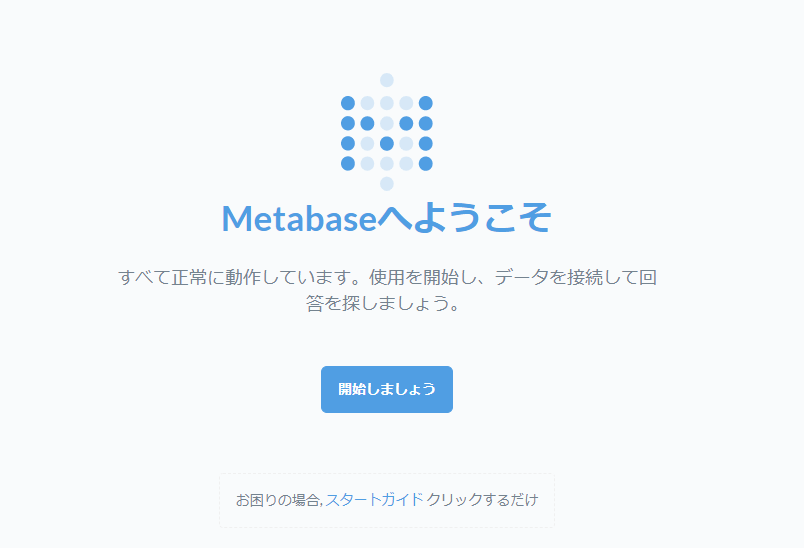
無事につながりました!
※8/10追記 バージョン0.36から言語が選択できるようになりました。
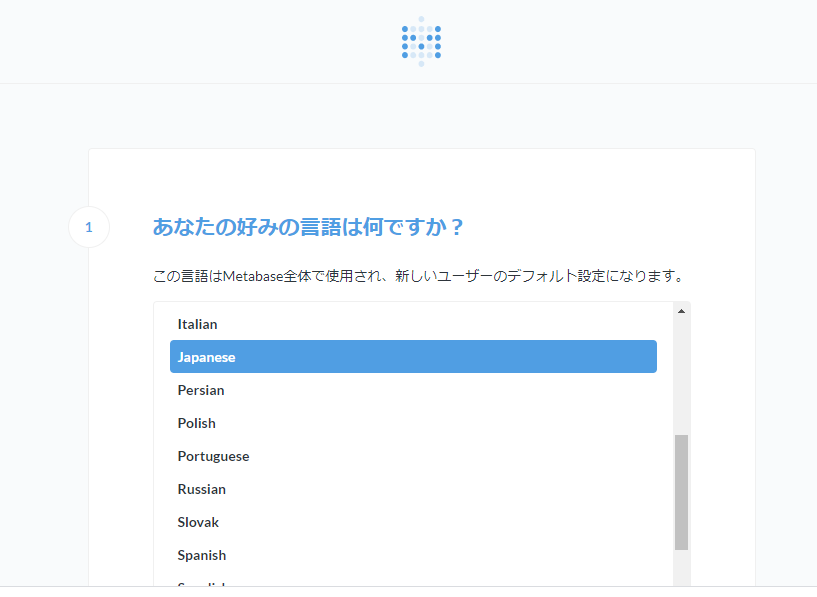
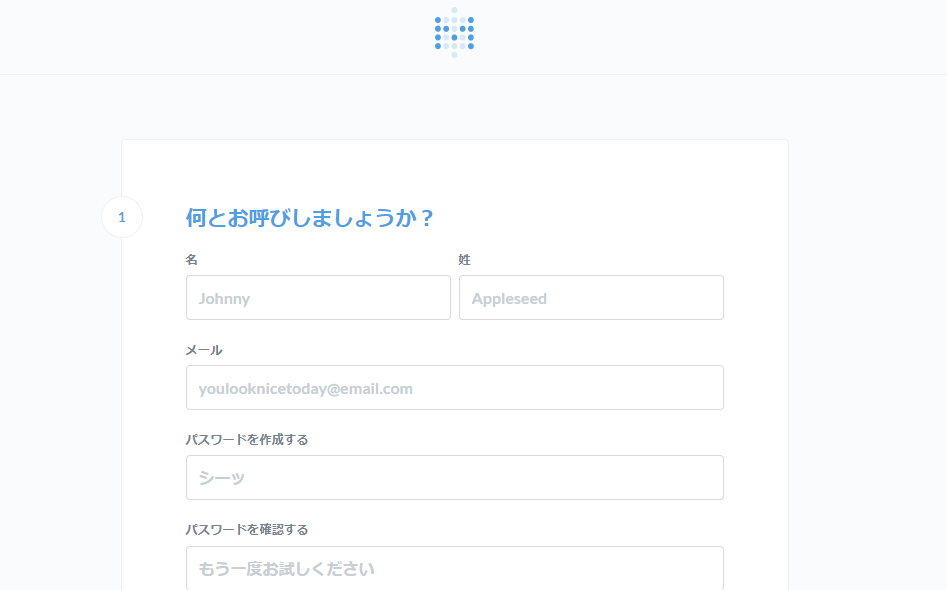
必要事項を入力します。
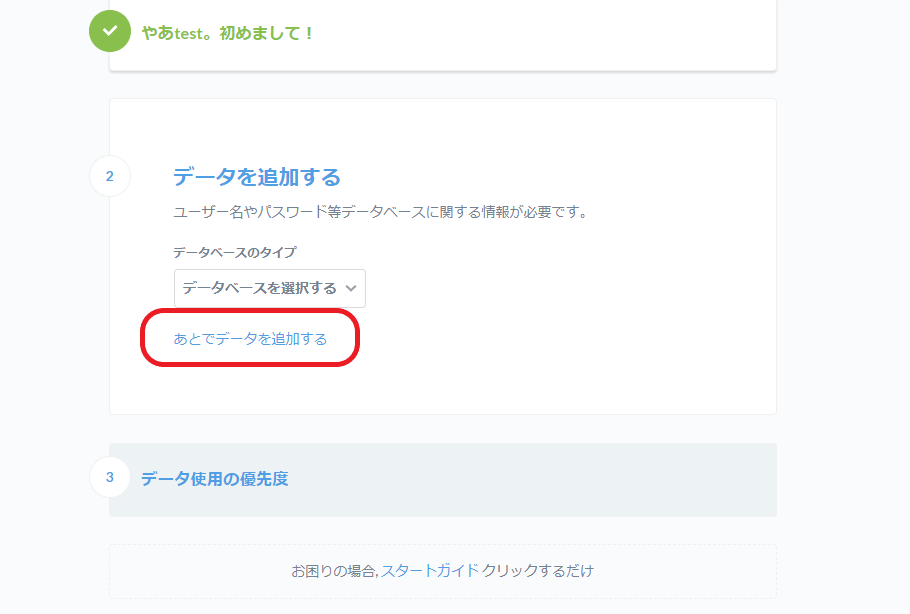
データの追加は後で構いません。
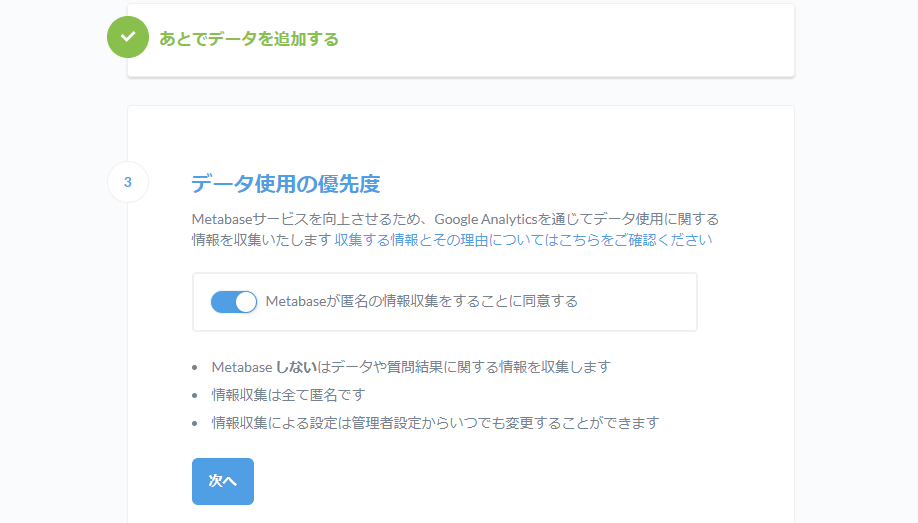
情報収集も任意です。
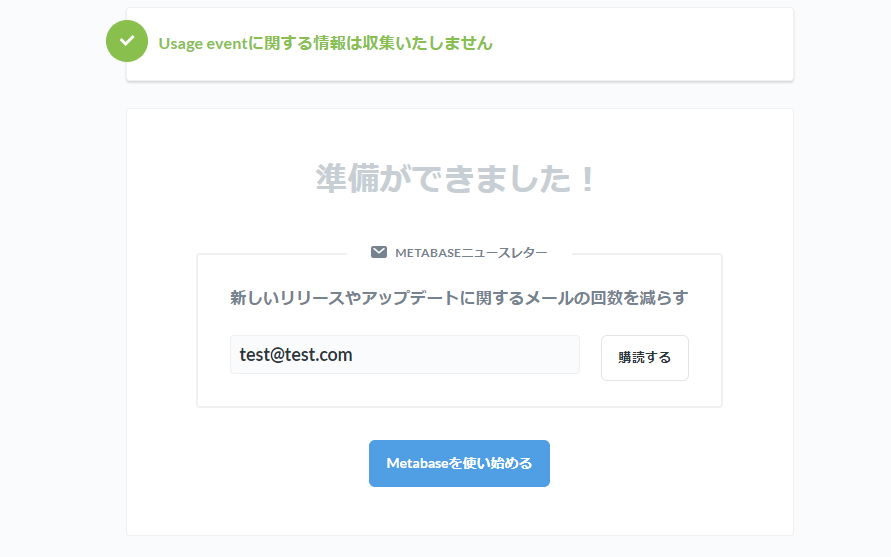
ここまで来ればいよいよ開始です!

調子を聞いてくれます。
これを使用して私は以下のようなダッシュボードを作成しています。
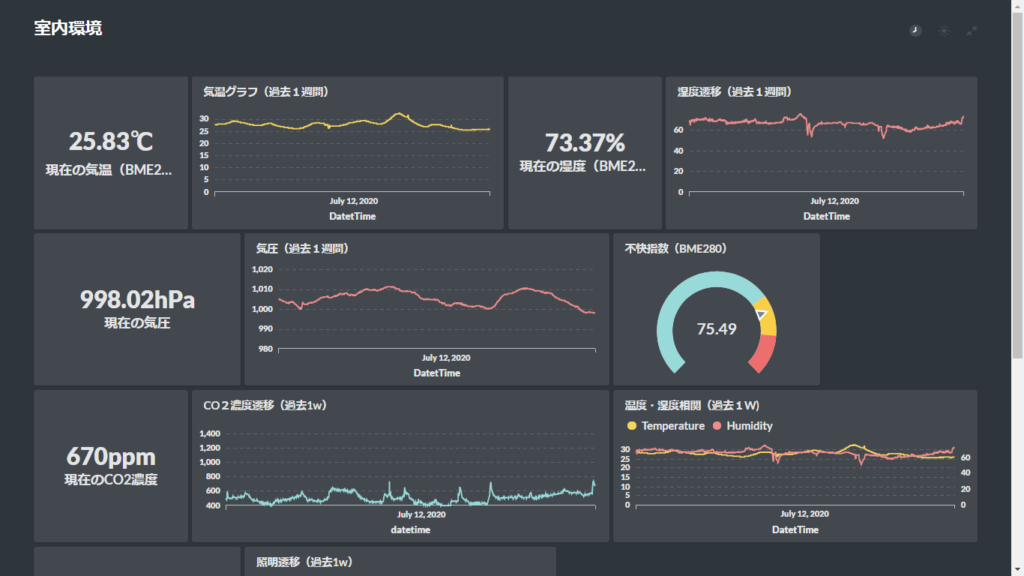
metabaseイメージ
ナイトモードがダークモードみたいで気に入っています。


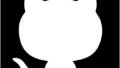
コメント